Nuestro equipo de editores e investigadores capacitados han sido autores de este artículo y lo han validado por su precisión y amplitud.
wikiHow's Content Management Team revisa cuidadosamente el trabajo de nuestro personal editorial para asegurar que cada artículo cumpla con nuestros altos estándares de calidad.
Por causas de seguridad, PayPal no permite que 2 cuentas diferentes se vinculen o compartan cuentas bancarias o tarjetas de crédito.[1] Un método alternativo para combinar varias cuentas es elegir una cuenta para mantenerla, transferir todo el dinero de la que no quieres mantener, y cerrar esa cuenta.[2] Este proceso eliminará la cuenta innecesaria y mantendrá la cuenta de PayPal que usas de forma activa. Ten en cuenta que necesitarás volver a añadir cualquier tarjeta de crédito o cuenta bancaria que quieras seguir usando en la cuenta que quede abierta.
Pasos
Parte 1
Parte 1 de 2:Transferir los fondos
-
1
-
2Inicia sesión usando la cuenta que quieras cerrar. Introduce el nombre de usuario y la contraseña y haz clic en "Iniciar sesión". Se te llevará a la página de resumen de la cuenta.
-
3Haz clic en "Pagar o enviar dinero". Este botón se encuentra en la parte superior, a la derecha de la imagen de perfil y abrirá varias opciones para el tipo de transacción.
-
4Selecciona "Enviar dinero a amigos o familiares". Esta opción aparecerá a la derecha, debajo del botón "Pagar o enviar dinero" y te llevará a la página de "Enviar dinero".
- Como alternativa, podrás transferir el dinero en la cuenta de PayPal a tu cuenta bancaria en caso de que la hayas vinculado a la cuenta de PayPal haciendo clic en "Transferir al banco" debajo del encabezado con los fondos de PayPal.
-
5Introduce la información de contacto de la cuenta de PayPal que quieras mantener. Podrás usar la dirección de correo electrónico, el número de teléfono móvil o el nombre de la cuenta de destino.
-
6Haz clic en "Siguiente". Se te llevará a la página de pago.
-
7Introduce toda la cantidad de fondos de la cuenta de PayPal.
-
8Haz clic en "Continuar". Las opciones de verificación de pago aparecerán debajo del campo de la transacción.
-
9Asegúrate de que los fondos de PayPal sean el método de pago seleccionado. Los fondos de PayPal estarán seleccionados por defecto. En caso de que la cantidad que introduzcas exceda los fondos de PayPal, se seleccionará un método de pago alternativo para añadir la cantidad adicional que sea necesaria.
- Podrás hacer clic en "Cambiar método de pago" debajo del tipo de pago que aparezca para cambiarlo en caso de que no estén seleccionados los fondos de PayPal por cualquier motivo.
-
10Haz clic en "Enviar dinero ahora". Se realizará la transacción.
-
11Espera a que se complete la transacción. Dependiendo de la cantidad de fondos la operación tardará entre unos minutos y un par de días en realizarse.[5]
- No podrás cerrar la cuenta mientras haya transacciones pendientes.
- Las transacciones de cuenta de PayPal a cuenta de PayPal suelen ser más rápidas ya que no deben ser procesadas por ningún banco.
Parte 2
Parte 2 de 2:Cerrar la cuenta antigua
-
1Ve a https://www.paypal.com/myaccount/settings/. Esto te llevará a la página de ajustes de la cuenta.
- Deberás iniciar sesión de nuevo en caso de la hayas cerrado previamente.
-
2Haz clic en "Cerrar tu cuenta". Este enlace se encuentra en la parte inferior izquierda del encabezado "Opciones de cuenta".
-
3Selecciona una razón para cerrar la cuenta.
- En caso de que tengas fondos o transacciones pendientes recibirás un mensaje de error informándote de que no puedes cerrar la cuenta en ese momento.
-
4Haz clic en "Continuar". Esto confirmará la acción de cerrar la cuenta.
Consejos
- Puedes transferir el dinero usando la aplicación móvil de PayPal, pero debes usar la interfaz web para cerrar la cuenta.
Advertencias
- Necesitarás volver a añadir cualquier tarjeta que no esté guardada en la cuenta que conserves.
Referencias
- ↑ https://www.paypal-community.com/t5/How-to-use-PayPal-Archive/Linking-accounts/m-p/16348#M6009
- ↑ https://www.paypal.com/selfhelp/article/FAQ969/?country.x=CA&locale.x=en_CA
- ↑ https://www.paypal.com/selfhelp/article/FAQ732
- ↑ https://www.paypal.com/selfhelp/article/FAQ1014
- ↑ https://www.paypal-community.com/t5/Receiving-money-Archive/PayPal-payment-speed-transaction-timeframe/td-p/71032




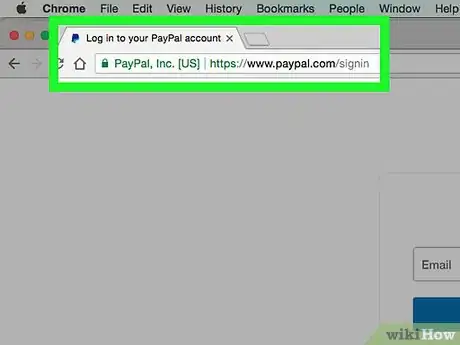
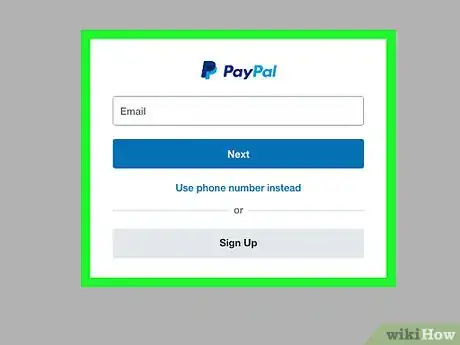
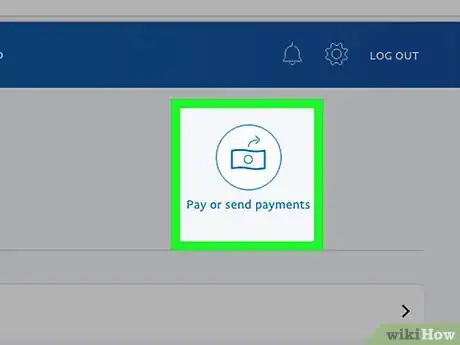
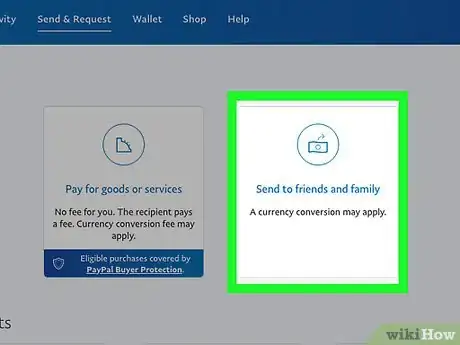
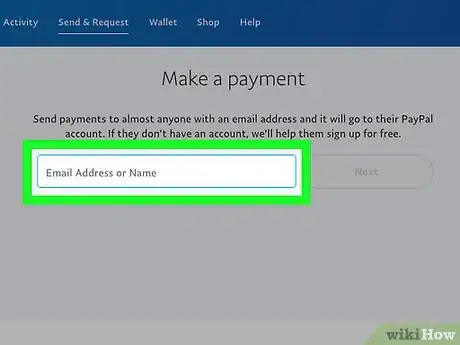
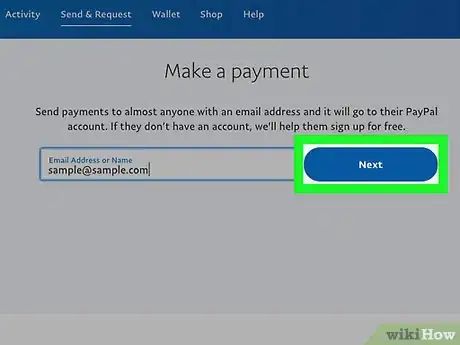
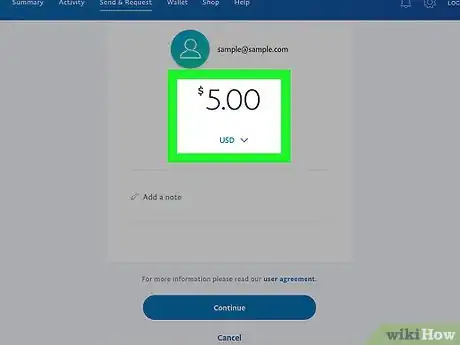
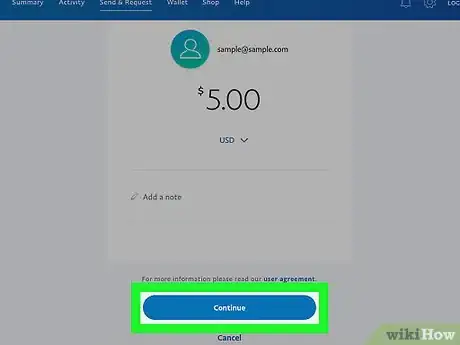
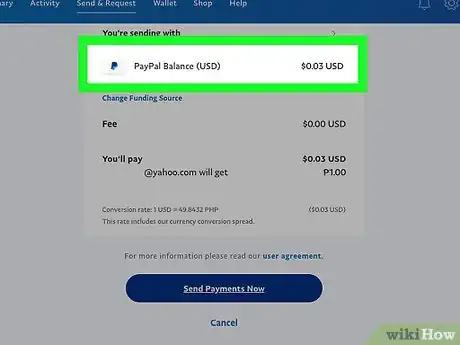
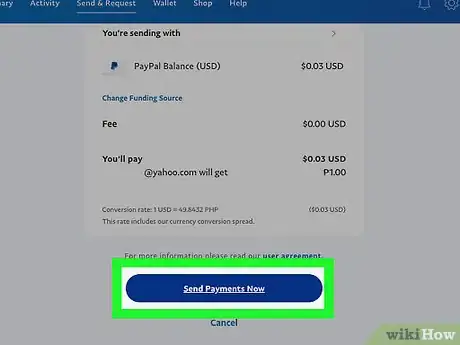
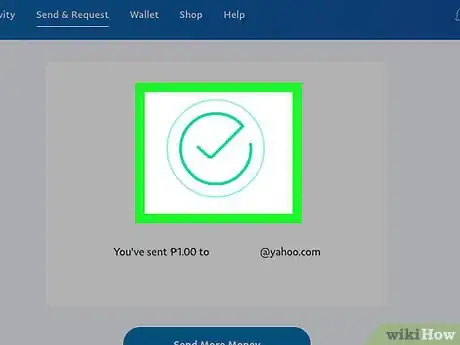
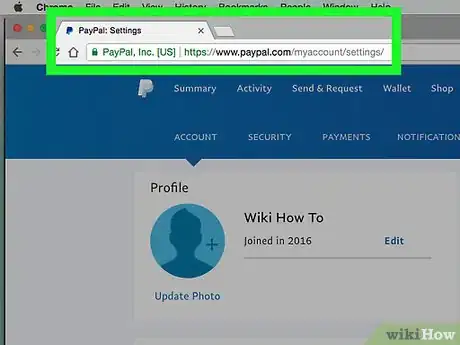
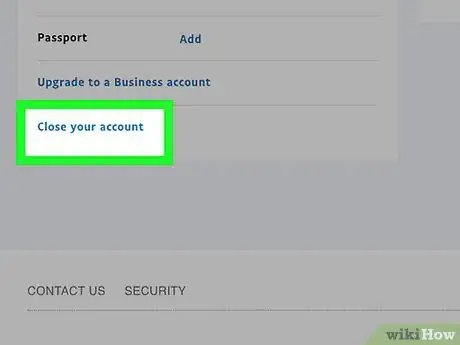
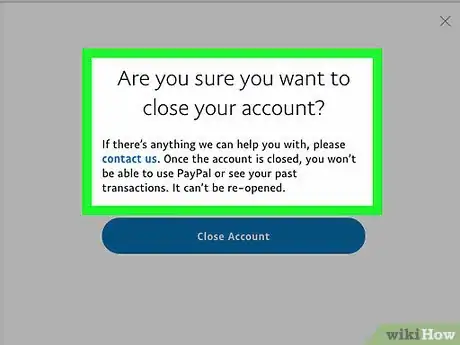
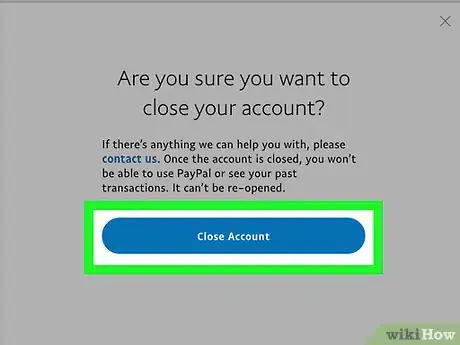
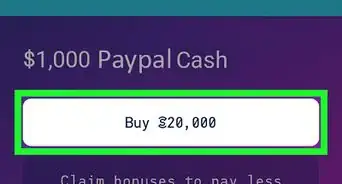
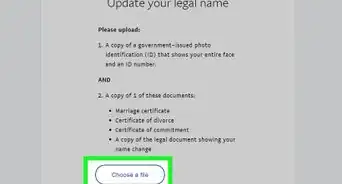
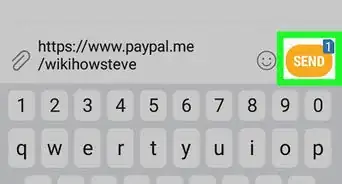
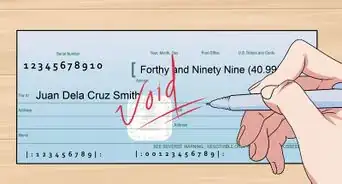
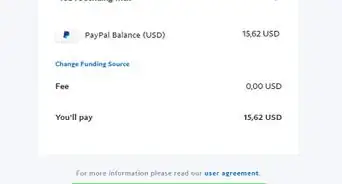
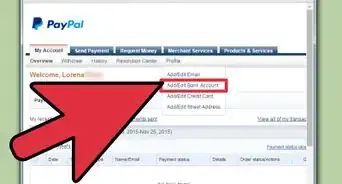
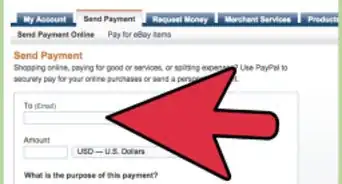
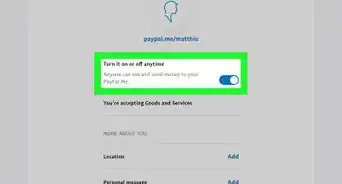
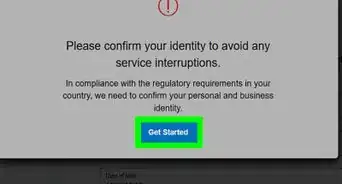

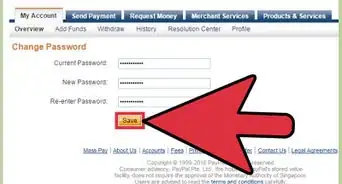
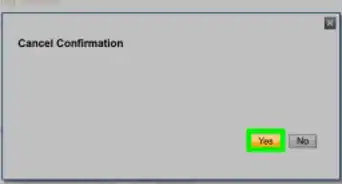
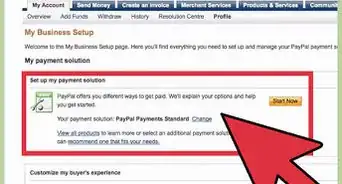
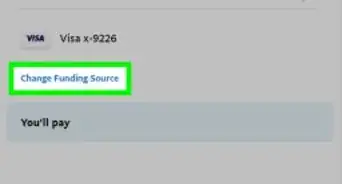
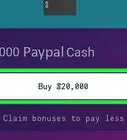
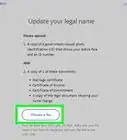
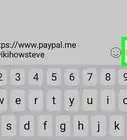
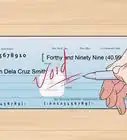

wikiHow's Content Management Team revisa cuidadosamente el trabajo de nuestro personal editorial para asegurar que cada artículo cumpla con nuestros altos estándares de calidad.